인터넷에서 찾아서 적용해보니 상한가 가 아닌데도 상한가 화살표가 표시되었다.
몇 번을 검색해도 다 같은 수식 뿐이었다.
수식을 가만히 들여다보다 깨달았다.
내가 인터넷에서 찾은 모든 수식들은 상한가/하한가 가 하루 내 +/-15% 일 때 수식이고,
지금은 하루 내 +/-30% 로 바뀌었으니 이걸 적용해 주면 된다.
아래에 30% 를 적용한 수식을 업데이트 해 놨으니 필요하신 분은 복사해서 쓰시길......
-----------------------------------------------------------------------------------------------------------------
-퍼온 글-
1. 차트에서 마우스 오른쪽 버튼을 클릭하고 메뉴에서 수식관리자를 선택한다.
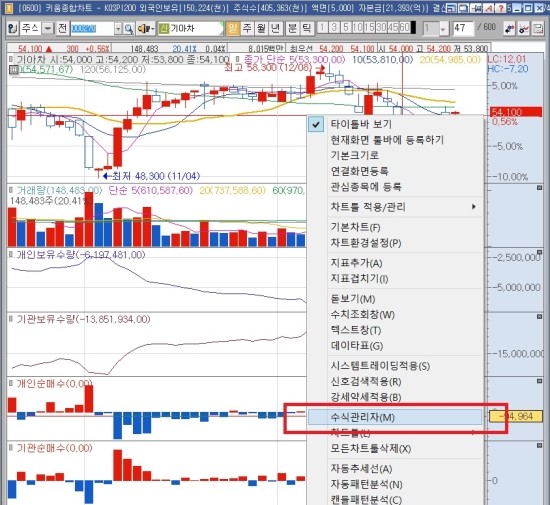
2. 수식관리창에서 신호검색 클릭 -> 사용자검색 클릭 한다.
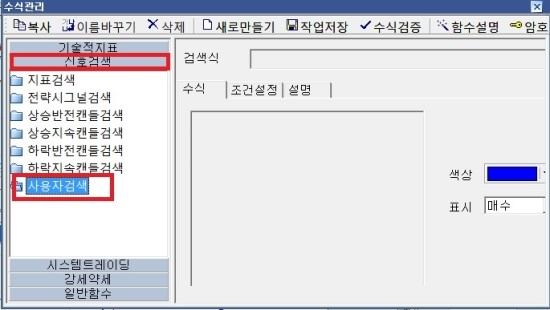
3. 새로만들기 클릭 -> 검색식에서 상한가 입력 -> 수식입력 -> 색상 설정 -> 표시에서 매수를 매도로 바꿔준다.
상한가 수식
(h = c) && ((if(c<5000,c+5,if(c<10000,c+10,if(c<50000,c+50,if(c<100000,c+100,if(c<500000,c+500,c+1000)))))) / c(1) > 1.3) |
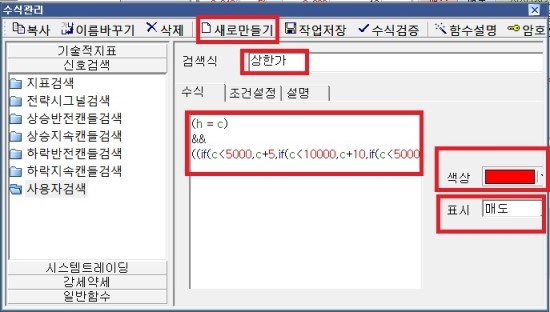
4. 수식검증을 눌러서 수식에 이상이 없는지 확인 -> 작업저장 클릭해서 상한가 수식을 저장한다.
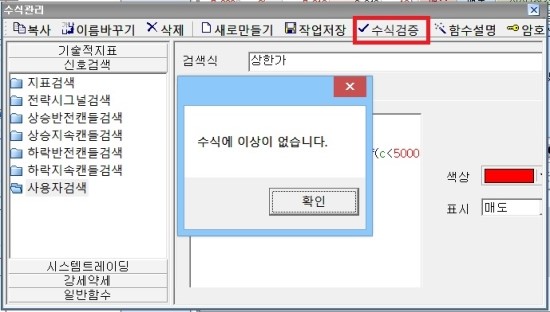
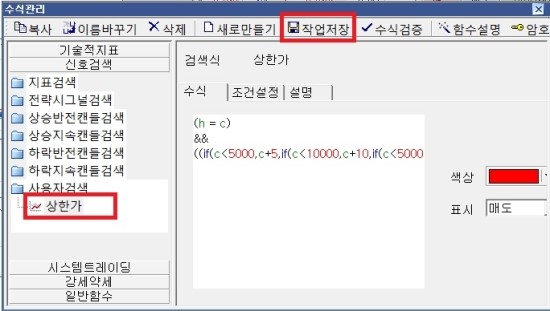
5. 하한가 수식은 다시 새로만들기에서 상한가랑 같은 방법으로 해주면 된다.
새로만들기 -> 검색식에서 하한가 입력 -> 수식 입력 -> 색상 선택 -> 표시를 매수로 바꿈 -> 수식검증 -> 작업저장
하한가 수식
(l == c) && ((if(c(1)<5000,c-5,if(c(1)<10000,c-10,if(c(1)<50000,c-50,if(c(1)<100000,c-100,if(c(1)<500000,c-500,c-1000 )))))) / c(1) < 0.7) |

6. 다시 차트에서 마우스 오른쪽 클릭 -> 신호검색적용을 클릭한다.
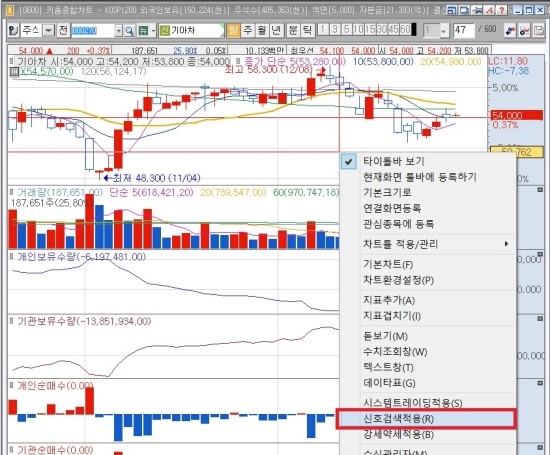
7. 찾기 -> 상한가, 하한가 검색 -> 적용 버튼을 누른다.

8. 적용완료
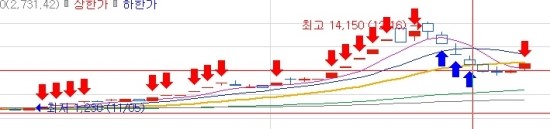
'Stock & Coin' 카테고리의 다른 글
| 영웅문4 HTS 접속 시 업데이트 하다가 freezing 될 때 해결 방법 (feat. 업데이트 시 안내 한글이 깨져 보임) (0) | 2021.02.01 |
|---|---|
| 신호 검색식 작성 방법 (키움, 영웅문 기준) (0) | 2020.08.13 |
| CJ CGV (0) | 2018.08.27 |
| 바이로메드 2018년 8월 23일 IR 요약 (0) | 2018.08.23 |
| 아미코젠 (요약) (0) | 2018.08.10 |

